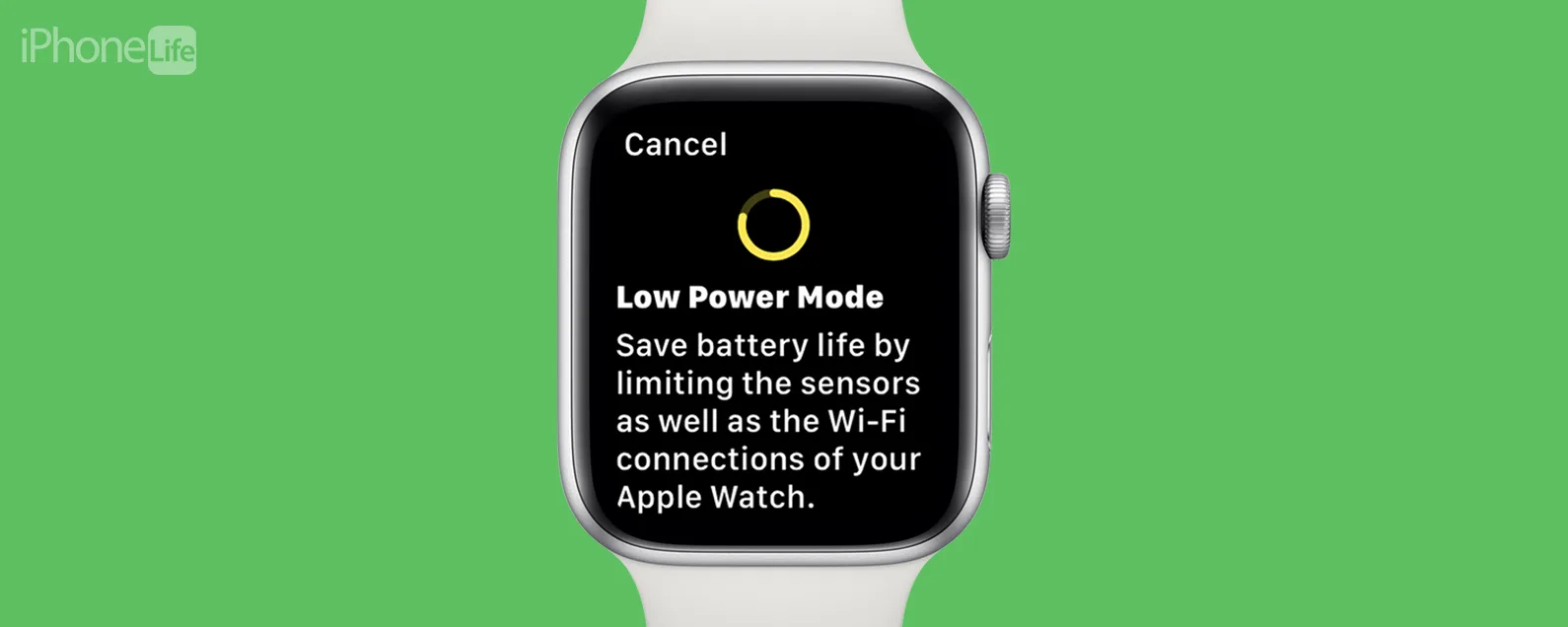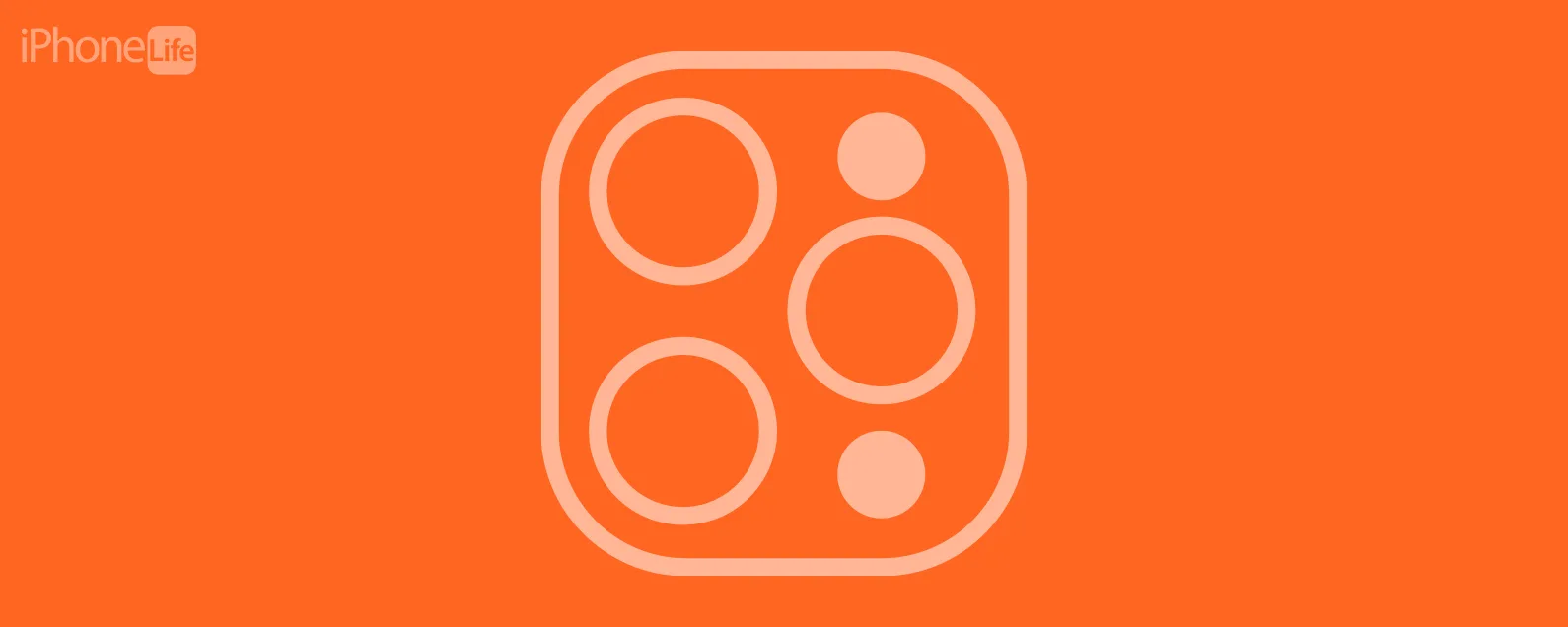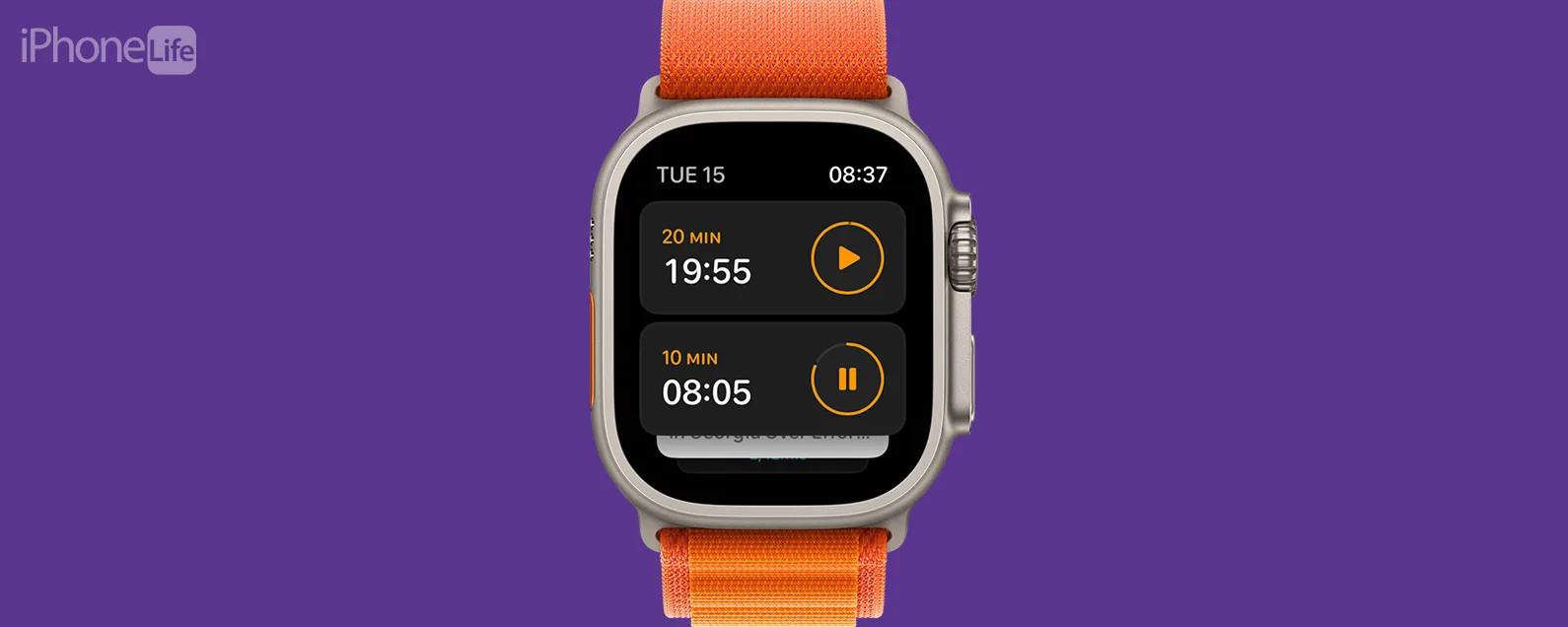要知道什麼
- AirPods Pro 2 型號具有助聽器功能。
- 首先,您在 iPhone 上進行五分鐘的聽力測試。
- 只要您有輕度至中度聽力損失,您的 AirPods Pro 2 就會進行調整以幫助您聽得更好。

使用者使用 AirPods 作為助聽器已經有一段時間了,但 AirPods Pro 2 具有內建功能來測試您的聽力,並使用助聽器功能實際上提高您的聽力能力。這個五分鐘的過程將幫助您了解您是否有聽力損失,以及您的 AirPods 是否可以為您帶來改變。
使用 AirPods 作為助聽器 101
這AirPods Pro 2綽號“蘋果助聽器”,因為它們能夠幫助輕度至中度聽力損失的用戶,將引導您完成五分鐘的家庭聽力檢查過程。只要打開助聽器功能,它就會自動調整 AirPods,幫助你聽得更好。
1. 將 AirPods 連接到 iPhone。

您必須連接到想要用作助聽器的 AirPods,但好消息是,您不需要擁有 AirPods 即可參加測試並嘗試助聽器功能。本文中的所有步驟都是使用我丈夫的 AirPods Pro 2 和我的 iPhone 16 Pro Max 執行的。

發現 iPhone 的隱藏功能
獲取每日提示(帶有螢幕截圖和清晰的說明),以便您每天只需一分鐘即可掌握您的 iPhone。
- 如果您尚未執行此操作,請將開啟的保護殼靠近 iPhone,將 AirPods Pro 2 連接到您的 iPhone。在您的 iPhone 上,點按連接。

- 您將被指示按住按鈕在 AirPods 充電盒的背面。

- 連接到 AirPods 只需幾秒鐘。如果您使用其他人的 AirPods 來執行此操作,您將看到一條通知,說明 AirPods 的所有者將能夠追蹤他們的位置。輕敲好的。

- 連接新的 AirPods 時,設定過程將向您介紹一些新功能,並讓您根據需要將其開啟。當它詢問您是否要透過移動頭部來控制 AirPods 時,請選擇打開或者現在不要根據您的喜好。

- 接下來,系統將提示您參加聽力測試!輕敲進行聽力測試並查看下一部分中的其餘步驟,或僅按照螢幕上的指示進行操作。

現在您已連接到自己或其他人的 AirPods Pro 2,是時候進行聽力測試了。請務必查看我們的免費每日提示更多精彩 iPhone 位置服務教學!
2. 參加設備上的聽力測試!

您的 iPhone 將引導您完成整個聽力測試,包括讓您知道您所處的環境是否足夠安靜。確保找到一個安靜且不受干擾的地方,以便保持專注,然後開始測試。連接 AirPods 後,系統可能會提示您參加測試,但您也可以手動存取。
- 去設定。

- 點選您的 AirPods 的名稱;當連接到您的 iPhone 時,它們將顯示在 iPhone 設定頂部您的名字下方。

- 輕敲進行聽力測試。

- 您將看到有關此特定聽力測試的一些資訊以及您的 AirPods 可以為您做些什麼。準備好後,點擊開始使用。

- 點選正確答案回答三個問題。確保答案標有藍色複選標記。完成後,點擊下一個。

- 您的設備會告訴您是否處於足夠安靜的地方。如果不是,請嘗試去其他地方。當您看到“噪音正常”時,點擊下一個。

- 如果尚未將 AirPods 戴入耳中,請將其戴入耳中。輕敲下一個。

- 按照螢幕上的指示調整 AirPods,您可以點擊了解更多如果您需要協助。當它們貼合但舒適後,點擊下一個。

- 現在,您的 AirPods 會讓您知道穿著是否合適。輕敲開始檢查。

- 完成檢查需要幾秒鐘,如果合適,請點擊下一個。如果沒有,您可能需要重新調整您的 AirPods,甚至可能嘗試不同的技巧。

- 在測試過程中,您的 iPhone 將自動開啟「請勿打擾」。輕敲下一個承認這一點。

- 在開始測試之前,我建議您點擊播放範例並聽到提示音,這樣您就知道會發生什麼。每個音調脈衝三次;您不需要為每個播放的音調點擊三次。輕敲下一個。

- 您將收到有關正確點擊的說明,點擊下一個。

- 最後,點擊開始測試。將首先測試您的左耳,然後是右耳。

- 測試完成後,點擊顯示結果。

測試結果將保存在您的「健康」應用程式中,因此,如果您連接另一對具有助聽器功能的 AirPods,它們可以獲取您上次聽力測試的結果並將其應用到 AirPods。根據奧迪貝爾,18 至 40 歲之間的成年人應該至少每三年進行一次聽力測試,除非您認為自己可能出現聽力損失。
3. 檢查您的聽力測試結果。

聽力測試後即可獲得聽力測試結果。但您也可以稍後訪問它。要存取您的 AirPods 聽力測試結果:
- 打開健康應用程式。

- 如果您尚未到達「瀏覽」選項卡,請導航至「瀏覽」選項卡,然後點擊聽力。

- 您將在頁面上看到結果。點選聽力測試結果以獲得更多資訊。

- 在這裡,您可以看到更多數據,查看先前的聽力測試結果(如果有),並且可以向下滾動以了解有關聽力損失的更多資訊。

- 如果您想參加另一次測試,請點擊添加測試。

4. 調整 AirPods 設定以獲得更好的聽力。

當您最初參加測試時,您會看到是否需要更改 AirPods 設定才能聽得更清楚。如果建議更改,它們將顯示為建議。但您也可以透過修改設定來手動更改 AirPods:
- 像最初參加測試一樣,在「設定」中開啟已連接的 AirPods。首先,請確保聽力輔助已開啟。點擊它以查看更多詳細資訊。

- 確保助聽器已打開,然後點擊調整。

- 在這裡,您可以更改放大,平衡,語氣, 和環境噪音降低,您可以打開對話提升幫助您聽到面對面的對話。

- 您也可以打開滑動控制放大這樣您就可以上下滑動 AirPods 的觸控控制來控制放大等級。

- 返回您的助聽設定並考慮打開媒體協助,調整音樂和視頻, 和調整通話和 FaceTime讓您的 AirPods 自動做出有利於聽力健康的決定。這可能有助於預防未來的聽力損失,但如果您有任何疑慮,最好諮詢您的醫生。

現在您知道如何使用 AirPods 作為助聽器了!雖然此功能只能幫助那些輕度至中度聽力損失的人,但它是一個很有價值的功能,可以幫助許多 AirPods 用戶。此外,即使是最新型號的 AirPods Pro 也比市面上任何助聽器都便宜。另外,AirPods 看起來不像助聽器,這對一些聽力損失的人來說具有巨大的吸引力。接下來,了解一下AirPods 可持續使用多久以及如何提高電池壽命。
常問問題
- Apple 助聽器功能的發布日期是哪一天?Apple 助聽器新 AirPods Pro 2 功能的發布日期是 2024 年 10 月 28 日。
- 如何將耳塞當作助聽器?許多耳塞都有可調節的設置,可讓您調整透過耳塞聽到的聲音。並非每個耳塞甚至 AirPod 都有特定的助聽功能。
- 新款 AirPods 2024 是什麼型號?AirPods 4、AirPods Max 和 AirPods Pro 2 是 2024 年發表的 AirPod 型號。